In diesem Beitrag möchte ich dir erläutern, wie du ein 1,3″ OLED Display am Raspberry Pi via I2C & Python3 programmieren kannst. Die OLED Displays erhältst du für diverse Anwendungsfälle in verschiedenen Größen. Das 1,3″ OLED Display ist hier besonders geeignet, dass dieses nicht nur günstig ist, sondern auch viel Platz für Text & Grafiken bietet.
Die Idee zu diesem Beitrag stammt von einem Kommentar vom YouTube-Video Schritt-für-Schritt-Anleitung: OLED-Display am ESP8266 via I2C programmieren (Teil1) wo ich erläutert habe, wie man dieses am ESP8266 mit der Arduino IDE macht. Hier soll es jedoch nun darum gehen, wie du dieses Display am Raspberry Pi mit Python3 programmiert.
In meinem Fall nutze ich den recht betagten Raspberry Pi 3B+, dieser ist etwas älter, aber für dieses und viele weitere Anwendungsfälle noch bestens geeignet.
Inhaltsverzeichnis
- Aufbau der Schaltung – OLED Display via I2C am Raspberry Pi
- Aktiven der I2C Schnittstelle am Raspberry Pi
- Installieren der benötigten Module
- Programm für Text „Hello World!“
- Einrichten einer Grußbotschaft beim Starten des Raspberry Pi
- Troubleshooting: Status des Service abfragen
Aufbau der Schaltung – OLED Display via I2C am Raspberry Pi
Als erstes schließen wir das OLED Display an den Raspberry Pi an. Wie erwähnt verwende ich den Raspberry Pi 3B+ welcher nachfolgendes Pinout hat.
Wenn du den neuen Raspberry Pi 5 verwendest, dann kannst du das Pinout ebenso verwenden, denn es ist mit dem 3er-Pi gleich.
Für den Aufbau der Schaltung benötigst du:
- einen Raspberry Pi*,
- vier Breadboardkabel*, 10 cm, männlich – weiblich,
- ein 400 Pin Breadboard*
Hinweis von mir: Die mit einem Sternchen (*) markierten Links sind Affiliate-Links. Wenn du über diese Links einkaufst, erhalte ich eine kleine Provision, die dazu beiträgt, diesen Blog zu unterstützen. Der Preis für dich bleibt dabei unverändert. Vielen Dank für deine Unterstützung!
| OLED-Display | Raspberry Pi |
|---|---|
| GND | GND (Pin 6) |
| VCC | 3.3V (Pin 1) |
| SCL | GPIO3 |
| SDA | GPIO2 |
Aktiven der I2C Schnittstelle am Raspberry Pi
Bevor wir über der I2C Schnittstelle kommunizieren können, müssen wir diese zunächst aktivieren. Dazu starten wir die Konfiguration mit dem Befehl „sudo raspi-config“.
Durch die Menüs kannst du dich mit den Pfeiltasten auf der Tastatur bewegen. Deine Auswahl bestätigst du jeweils immer mit der Enter-Taste.
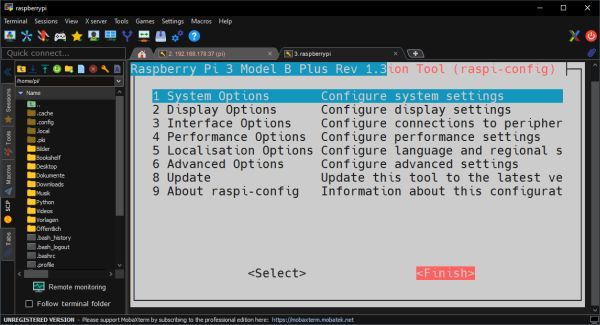
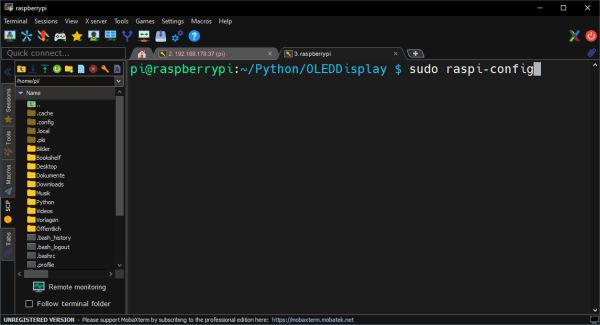
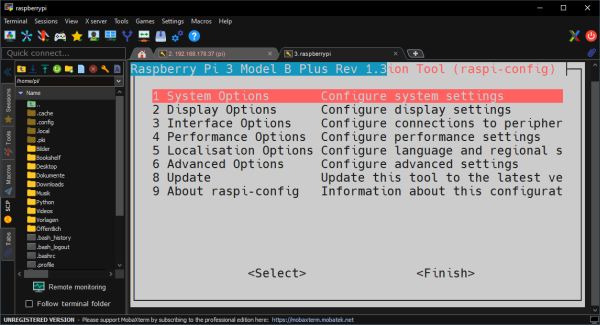
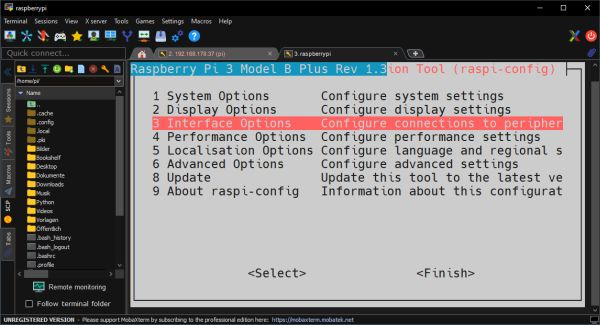
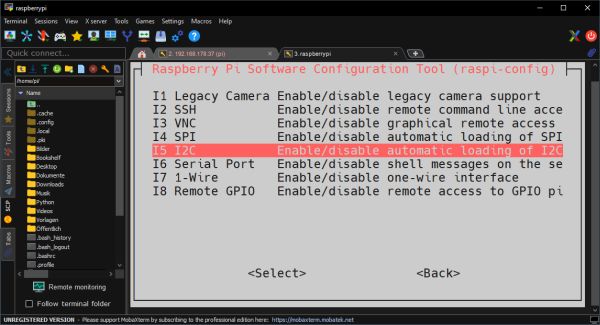
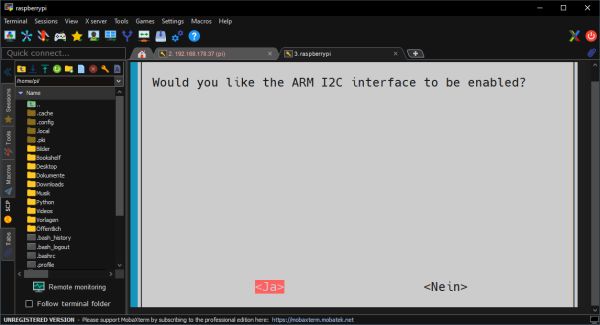
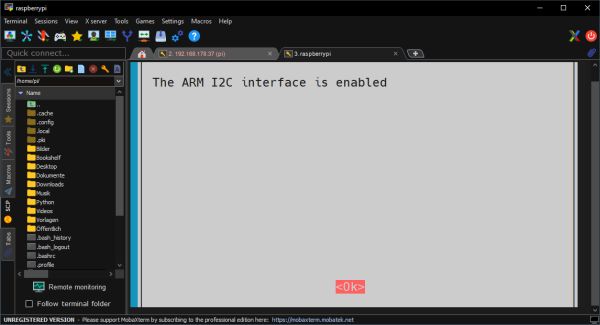
Wenn jetzt die I2C Schnittstelle aktiviert wurde, kann nun im nächsten Schritt nach Geräten gesucht werden. Zum Suchen von I2C Geräten am Raspberry Pi können wir das Kommandozeilentool i2cdetect wie folgt aufrufen:
i2cdetect -y 1Die Zahl 1 repräsentiert in diesem Fall den I2C Bus, an welchem gesucht werden soll. Die Ausgabe ist dann eine Tabelle, aus welcher wir die gefundenen Adressen ablesen können.
Installieren der benötigten Module
Bevor wir mit dem Programmieren beginnen können, müssen wir ein paar Module auf dem Raspberry Pi installieren.
sudo apt-get update
sudo apt-get install python3-dev libffi-dev libssl-dev python3-pil libjpeg-dev zlib1g-dev libfreetype6-dev liblcms2-dev libopenjp2-7 libtiff5 -y
sudo apt-get install python3-rpi.gpio python3-pip -yProgramm für Text „Hello World!“
Als Erstes wollen wir mit einem typischen Beispiel starten und zeigen auf dem OLED-Display den Text „Hello World!“ an.
import time
from luma.core.interface.serial import i2c, spi, pcf8574
from luma.core.interface.parallel import bitbang_6800
from luma.core.render import canvas
from luma.oled.device import sh1106
from PIL import ImageFont
serial = i2c(port=1, address=0x3C)
device = sh1106(serial)
font = ImageFont.truetype('FreeSans.ttf', 14)
with canvas(device) as draw:
draw.rectangle(device.bounding_box, outline="white", fill="black")
draw.text((25, 25), "Hello World!", font=font, fill="white")
time.sleep(5)
Wichtig ist, dass wir am Ende eine Zeit x warten, damit der Inhalt des Displays angezeigt wird. Es wird beim Beenden des Programmes der Bildschirminhalt geleert!
Alternativ können wir auch um den Block „with canvas…“ eine Endlosschleife starten und auf ein Abbrechen durch die Tastenkombination Strg+C warten.
import time
from luma.core.interface.serial import i2c, spi, pcf8574
from luma.core.interface.parallel import bitbang_6800
from luma.core.render import canvas
from luma.oled.device import sh1106
from PIL import ImageFont
serial = i2c(port=1, address=0x3C)
device = sh1106(serial)
font = ImageFont.truetype('FreeSans.ttf', 18)
try:
while True:
with canvas(device) as draw:
draw.rectangle(device.bounding_box, outline="white", fill="black")
draw.text((15, 20), "Hello World!", font=font, fill="white")
except KeyboardInterrupt:
print("Programm wurde beendet!")
Wenn wir jetzt das Programm wie gewohnt mit „python3 <Dateiname.py>“ starten, sollten wir auf dem Display die Ausgabe sehen. Das Programm können wir jetzt jederzeit mit der Tastenkombination Strg+C abbrechen.
pi@raspberrypi:~/Python/OLEDDisplay $ python3 t2.py
^CProgramm wurde beendet!
pi@raspberrypi:~/Python/OLEDDisplay $
Einrichten einer Grußbotschaft beim Starten des Raspberry Pi
Den Raspberry Pi kannst du auch ohne Display & Tastatur verwenden. Da bietet sich das kleine Display an, um Informationen anzuzeigen, wenn dieser gestartet wurde und einsatzbereit ist.
Ausführen des Python3 Skripts mit systemd
In meinem Fall erstelle ich einen neuen Service unter /etc/systemd/system mit:
pi@raspberrypi:~ $ cd /etc/systemd/system
pi@raspberrypi:/etc/systemd/system $ sudo nano greeting.service
Dieser Service ist nach folgendem Schema aufgebaut:
[Unit]
Description=display greetings message when raspi status is done
After=network.target
[Service]
WorkingDirectory=/home/pi/Python/OLEDDisplay
ExecStart=/usr/bin/python3 /home/pi/Python/OLEDDisplay/greeting.py
[Install]
WantedBy=default.target
Erläuterungen:
- Unit
- Description: eine Beschreibung des Services
- After: wann soll das Script / der Befehl ausgeführt werden?
- Service
- WorkingDirectory: das Arbeitsverzeichnis des Scripts / Befehls
- ExecStart: das Script / der Befehl, welcher ausgeführt werden soll (mit vollen Pfadangaben!)
- Install
- WantedBy: das Zielsystem, in meinem Fall default
Abschließend müssen wir den systemd Daemon neu starten, um den neuen Service zu registrieren und starten unseren neuen Service.
sudo systemctl daemon-reload
sudo systemctl enable greeting.service
sudo systemctl start greeting.serviceTroubleshooting: Status des Service abfragen
Wenn der neue Service nicht startet, dann können wir mit dem nachfolgenden Befehl uns den Status ausgeben lassen.
sudo service greeting statusIm nachfolgenden Fall ist der Service erfolgreich gestartet und hat keinen Fehler erzeugt.
pi@raspberrypi:/etc/systemd/system $ sudo service greeting status
● greeting.service - My Script
Loaded: loaded (/etc/systemd/system/greeting.service; enabled; vendor preset: enabled)
Active: inactive (dead) since Sun 2024-03-17 11:31:38 CET; 48min ago
Process: 509 ExecStart=/usr/bin/python3 /home/pi/Python/OLEDDisplay/greeting.py (code=exited, status=0/SUCCESS)
Main PID: 509 (code=exited, status=0/SUCCESS)
CPU: 664ms
Mär 17 11:31:19 raspberrypi systemd[1]: Started My Script.
Mär 17 11:31:38 raspberrypi systemd[1]: greeting.service: Succeeded.
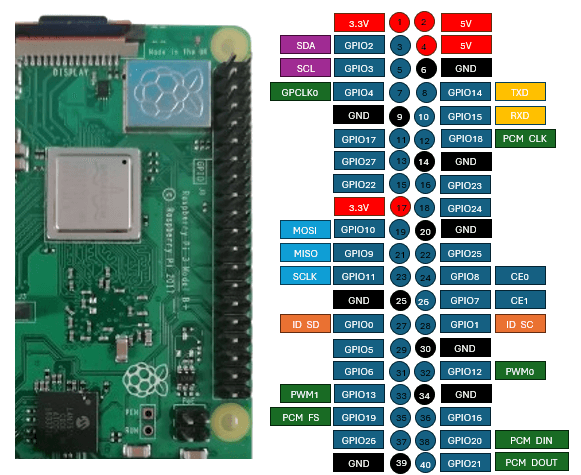
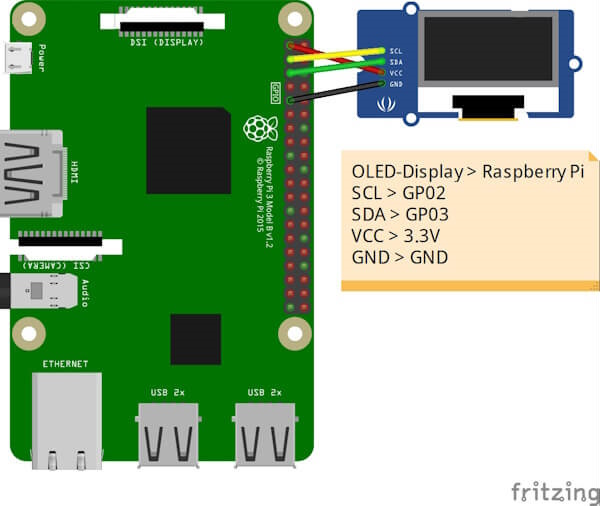
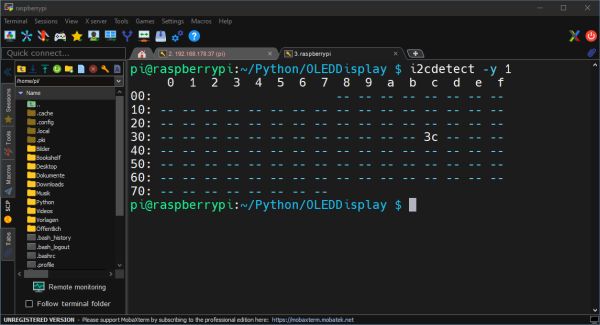
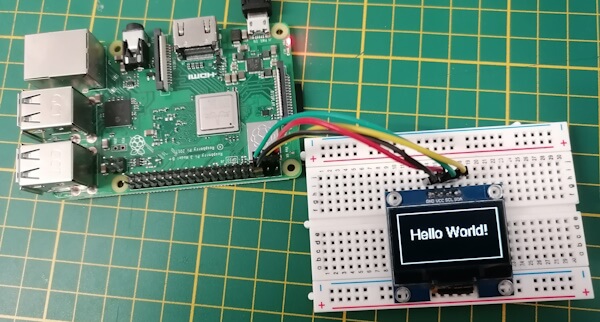
2 thoughts on “OLED Display am Raspberry Pi anschließen und per I2C steuern: So geht’s!”